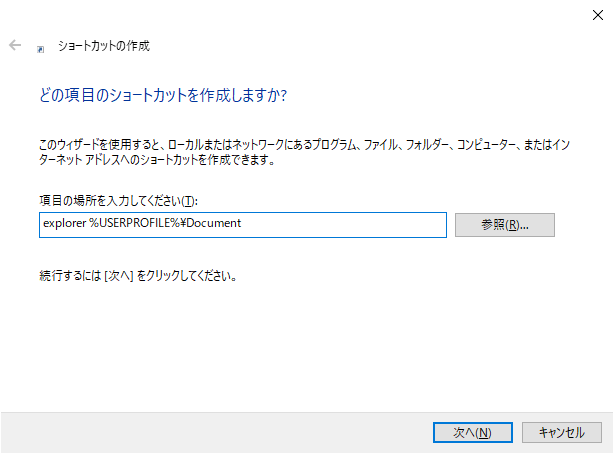こんにちは、コンピュータケア愛媛の菊池です。
今回は「事例紹介」の「Q&A事例」をお届けします。
Q&A事例は、お客様から頂いたご質問+当社の回答を(完全匿名化した上で)できるだけ原文に近い形であなたにお届けするコーナーです。
Q&A
- 東芝のウルトラブック dynabook R632 というパソコンを使っています。
内蔵のHDDがSSDで128GBしかなくて、iPhoneのiTunesのデータが入り切らなくて同期もできなくて困っています。
部品交換やパソコン買い替え以外で解決方法は何かありませんか? -
大丈夫です。解決方法があります。
「ミュージック\iTunes」フォルダを外付けHDDやNAS(ファイルサーバー)に移動して、シンボリックリンクを張ることで、そっくりそのまま「iTunes」フォルダをパソコンの外(内蔵SSDの外)に出すことができます。
具体的な操作方法は次の通りです。
【注】先に最後までお読み頂いて、意味が分かる方のみ自己責任で実行してください。1.iTunesを閉じます。(念のため PC を再起動して頂くとbetterです)
2.「ミュージック\iTunes」フォルダを外付けHDDやNAS(ファイルサーバー)に移動します。
(フォルダを切り取りして、貼り付けします)
(フォルダをコピーして貼り付けした後で「ミュージック\iTunes」を削除してもOKです)3.コマンドプロンプトを管理者モードで起動して、次のコマンドを実行します。
(注:kick部分はあなたのユーザー名に、Gドライブ部分はあなたのドライブ文字に差し替えてください)C:\>mklink /d "C:\Users\kick\Music\iTunes" "G:\iTunes"4.iTunesを起動して、中のデータがこれまで通りに見え、同期もできることを確認します。
【ヒント】
設定後にもし「ドライブが見つかりません」や「フォルダが見つかりません」というトラブルが発生した場合、(USBメモリや別の外付HDDや外付光学ドライブ等を付けたことで)ドライブ文字が変わってしまったことが原因です。
その場合、外付HDDのドライブ文字を手前(E:やF:やG:)ではなく後ろ(X:やY:やZ:)の方に変更することで、意図しないドライブ文字の変更を防ぐことができます。
(ご参考:NAS(ファイルサーバー)だと常時接続なのでドライブ文字が変わることはないので、菊池はNASにiTunesフォルダを入れています)【オマケ】
iTunesフォルダ自体も大きいですが、iTunesのバックアップフォルダも大きくなりがちです。
同様にシンボリックリンクを張ることで、iTunesバックアップも外付けHDDに逃がしてあげることができます。
以前は Appleのサイトからダウンロードする「デスクトップApp版」だけでしたが、
いつ頃からか「Microsoft Store版」に切り替わっていたようです。
確認したところ、バージョンによってバックアップフォルダのPATHが異なっていましたので、あなたの環境に合う方を使ってください。▼デスクトップApp版(2行で表示されている場合でも1行で実行してください)
C:\>mklink /d "C:\Users\kick\AppData\Roaming\Apple Computer\MobileSync\Backup" "G:\iTunesBackup\Backup"▼Microsoft Store版
C:\>mklink /d "C:\Users\kick\Apple\MobileSync\Backup" "G:\iTunesBackup\Backup"☆実例☆
上記でご紹介した2つを両方とも適用することで、菊池のPCでも空き容量を78GBから133GBに増やすことに成功しています。

↓

お問い合わせ・ご依頼は
パソコン、コンピュータでお困りの方は、お気軽に当社までご相談ください。
※ブログ記事に関する無料サポートは行っておりませんので、サポートをご希望の方は有償サポートをご利用くださいませ。